只需轻松四招!令WPSOffice与微软Office精确兼容
时间:2019-09-08 10:32:12 作者:无名 浏览量:46
WPSOffice独有的中间层转换框架保证WPS和微软Office的文档可以实现内核级双向精确兼容。WPS2012深度兼容Microsoft Office,你可以直接保存和打开 Microsoft Word、Excel 和 PowerPoint 文件;也可以用 Microsoft Office轻松编辑WPS系列文档。

图一只需轻松四招!令WPSOffice与微软Office精确兼容
- 进入下载

- WPS Office 2019 11.1.0.8882 官方版
大小:133.18 MB
日期:2019/9/8 10:32:12
环境:WinXP, Win7, Win8, Win10, WinAll
使用WPS Office来打开MS Office的“*.doc”、“*.xls”、“*.ppt”等格式的文件不是问题,MS Office的用户也可以在没有安装WPS Office的情况下,轻松的打开WPS office生成的文件。
第一步:存为MS Office的格式
下面以WPS文字为例,说明如何将WPS格式的文件保存成doc或其它兼容格式的文件:
运行WPS文字,选择“文件|保存”或者“文件|另存为”命令,弹出“另存为”对话框
如果当前的扩展名为“*.wps”,您可以改成“Microsoft 97/2000/XP/2003 文件”的“*.doc” 格式
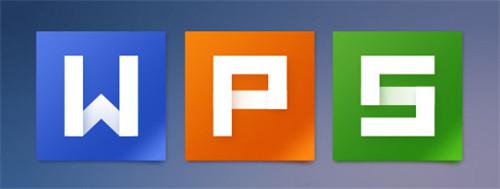
图二只需轻松四招!令WPSOffice与微软Office精确兼容
如果希望默认保存格式为“*.doc” ,点击菜单“工具/选项”命令,弹出“选项”对话框。在“常规与保存”选项卡下的“文档保存默认格式”中选择“Microsoft Word97/2000/XP/2003 文件(*.doc)”即可将默认格式改为doc
第二步:直接拖到MS Office编辑区域打开文档
直接拖动wps格式的文件到MS Office的编辑区域(此时要先关闭所有文档,以免将WPS文档当作OLE对象插入到原有文档中了),MS Office就可以将其打开了
第三步:以“所有文件(*.*)”打开
在MS Office中打开文件时,在“选择文件类型”中选择“所有文件(*.*)”,即可打开wps格式的文件
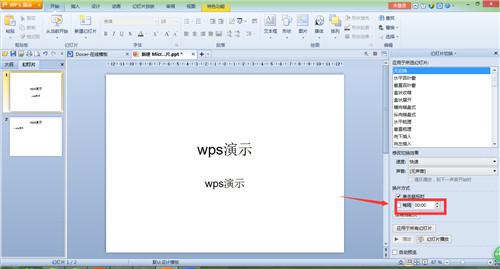
图三 只需轻松四招!令WPSOffice与微软Office精确兼容
第四步:改扩展名
更简单的方法是,以WPS文字和微软Word为例,如果您希望和朋友分享wps格式的文档,只需首先把文件扩展名改成doc,再用Word打开这个改名后的文档,简简单单两个步骤,零等待时间实现信息分享和互通!
如果您看不到文件的扩展名,可以在“资源管理器”(或者“我的电脑”、“我的文档”……)中,点击菜单“工具/文件夹选项”,打开“文件夹选项”对话框,在“查看”选项卡中,把“隐藏已知文件类型的扩展名”复选框取消选择
WPS Office 2019 11.1.0.8882 官方版
- 软件性质:国产软件
- 授权方式:免费版
- 软件语言:简体中文
- 软件大小:136374 KB
- 下载次数:188263 次
- 更新时间:2019/9/8 1:18:56
- 运行平台:WinAll...
- 软件描述:WPS Office是金山软件股份有限公司推出的一款办公软件。包括WPS文字、W... [立即下载]
相关资讯
相关软件
- 荔枝FM成立6年引来了新的纠纷?
- 10000单司机告诉你:滴滴也存在二八定律,怎...
- 炸弹小分队玩法详解 对战小技巧汇总
- 在美柚APP上广告推行投进是怎样做的?
- 手把手教你如何用“天眼查”第一时间发掘短...
- B612——带给你童话感觉的自拍神器
- 携程网怎么抢低价机票 携程抢低价机票技巧
- 知乎里边的小技巧,把握这些你就能轻松做推...
- 如何用作业帮快速寻找答案
- 美团小技巧、你学到了吗?
- 只需轻松四招!令WPSOffice与微软Office精确...
- 最新消息看过来幽灵行动:断点
- 属于你的图片软件FocusOnImageViewer
- 功能强大ApowersoftWatermarkRemover
- 超级无敌好用snapshoter
- 办公我最棒名易MyOA协同办公平台
- Windows Media Player出现服务器运行失败的...
- 《限界凸记》迷宫探索游戏
- 《神力科莎:竞速》评测:实至名归的年度最...
- flash cs5基础教程-使用舞台和工具面板












